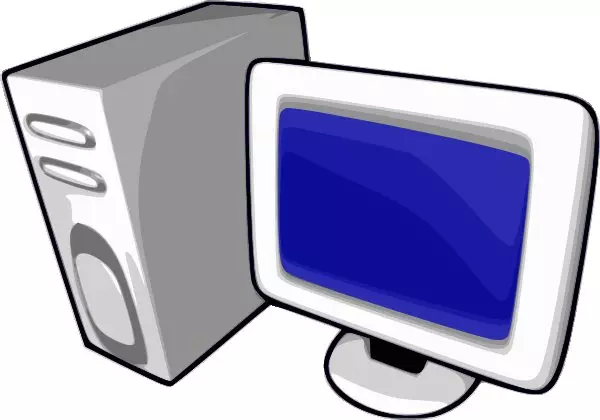
"Управитељ уређаја" је компонента оперативног система са којом се прикључена опрема контролише. Овде можете видети шта је повезано, која опрема исправно ради, а која није. Врло често у упутствима постоји фраза "Отворени менаџер уређаја". Међутим, не сви корисници знају како то учинити. А данас ћемо погледати на неколико начина да се то урадимо у оперативном систему Виндовс КСП.
Неколико начина да се отвори "Управитељ уређаја" у Виндовс КСП-у
Виндовс КСП има могућност да се диспечер назива на више начина. Сада ћемо детаљно размотрити свакога од њих, али морате одлучити шта је погодније.Метода 1: Помоћу "контролне табле"
Најлакши и најдужији начин отварања диспечера је да користите "Цонтрол Панел", јер је од њега покренут систем.
- Да бисте отворили "Цонтрол Панел", идите на мени "Старт" (кликните на одговарајуће дугме на траци задатака) и изаберите команду управљачке плоче.
- Затим изаберите категорију "Перформансе и одржавање" кликом на њега са левим дугметом миша.
- У одељку "Одабрани задатак ..." Идите на преглед информација о систему, за то кликните на "Преглед информација о овом рачунару".
- У прозору Својства система идите на картицу "Опрема" и кликните на дугме Управитељ уређаја.
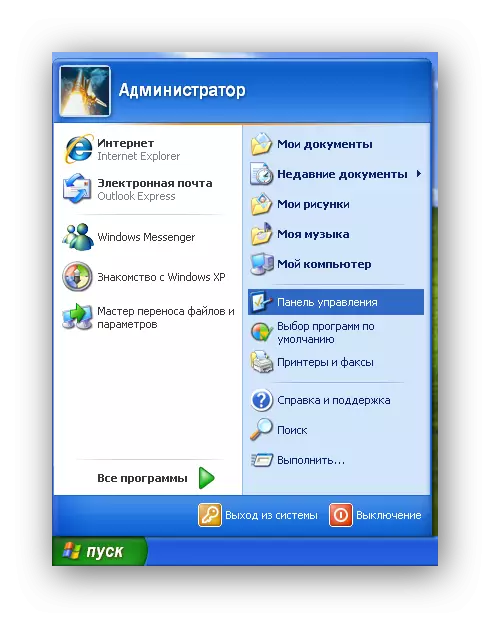
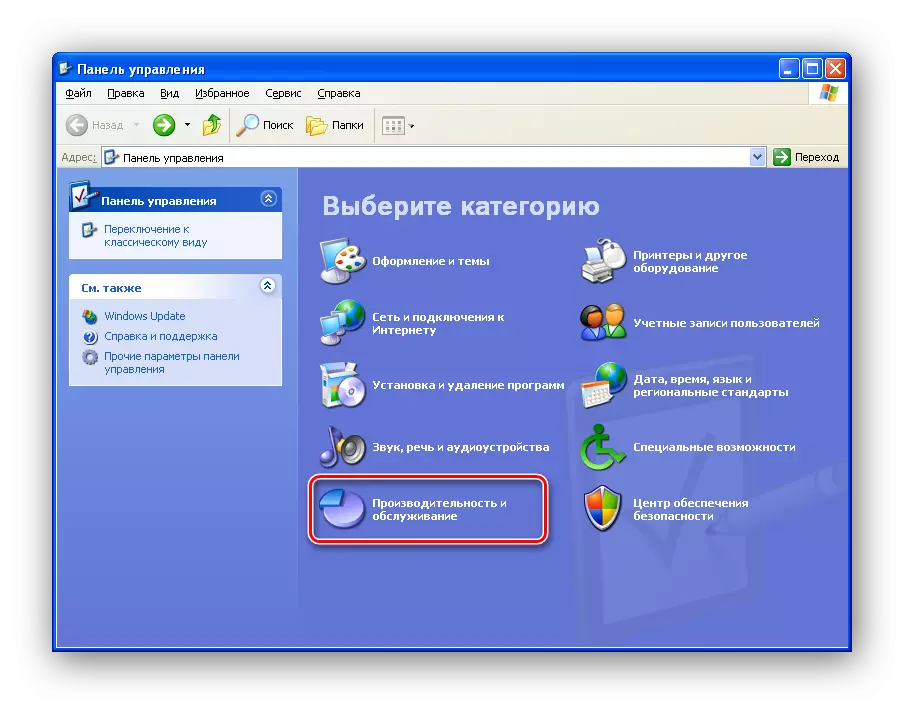
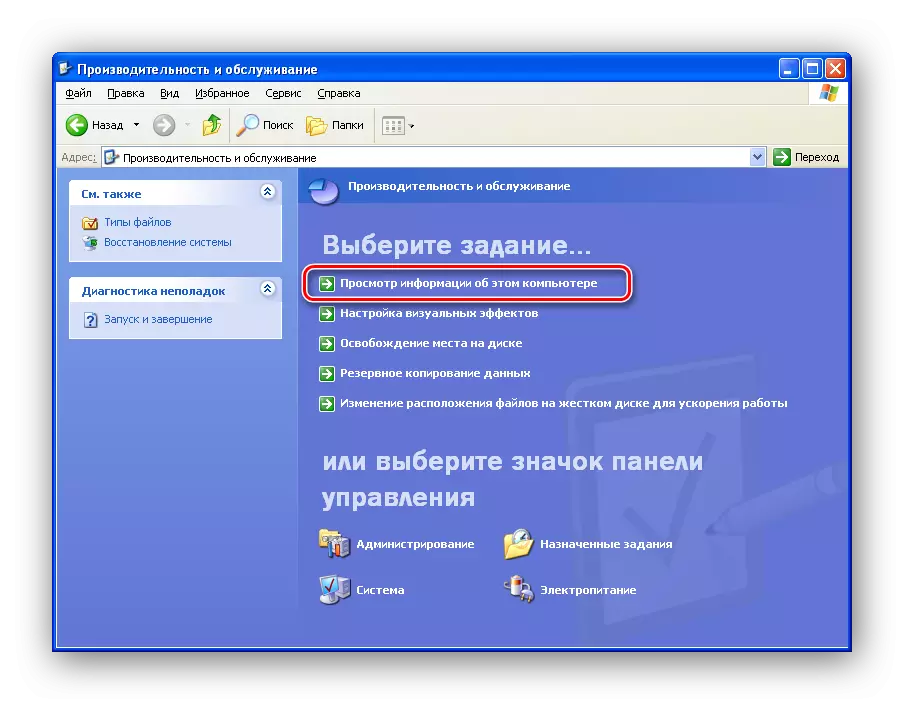
У случају да користите класични приказ управљачке плоче, морате да нађете аплет "Систем" И кликните на икону двоструко са левим дугметом миша.
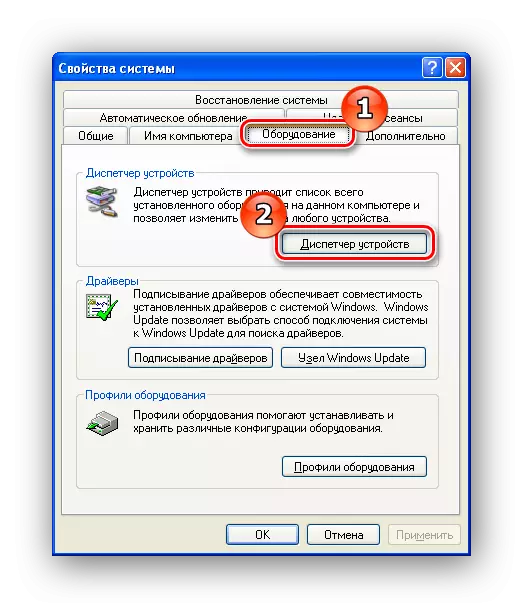
За брзу прелазак на прозор "Својства система" Можете да користите на други начин. Да бисте то учинили, кликните десну тастер миша на етикети. "Мој компјутер" И изаберите ставку "Својства".
2. метод: Коришћење прозора "Рун"
Најбржи начин за прелазак на "Управитељ уређаја" је коришћење одговарајуће команде.
- Да бисте то учинили, морате отворити прозор "Рун". То можете учинити на два начина - или притисните тастер тастер + Р, или у менију Старт изаберите наредбу "Рун".
- Сада унесите наредбу:
ММЦ ДЕВМГМТ.МСЦ.

и кликните на "ОК" или унесите.
Метода 3: Уз помоћ алата за администрацију
Друга прилика за приступ "диспечеру уређаја" је да користи алате за администрацију.
- Да бисте то учинили, идите на мени "Старт" и кликните на десну тастер миша на пречици "Мој рачунар", изаберите "Управљање" у контекстном менију.
- Сада на дрвету кликните на подружницу "Управитељ уређаја".
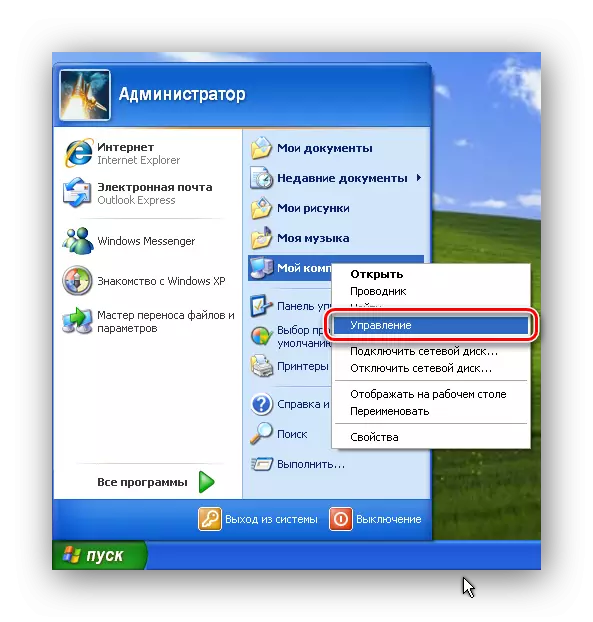
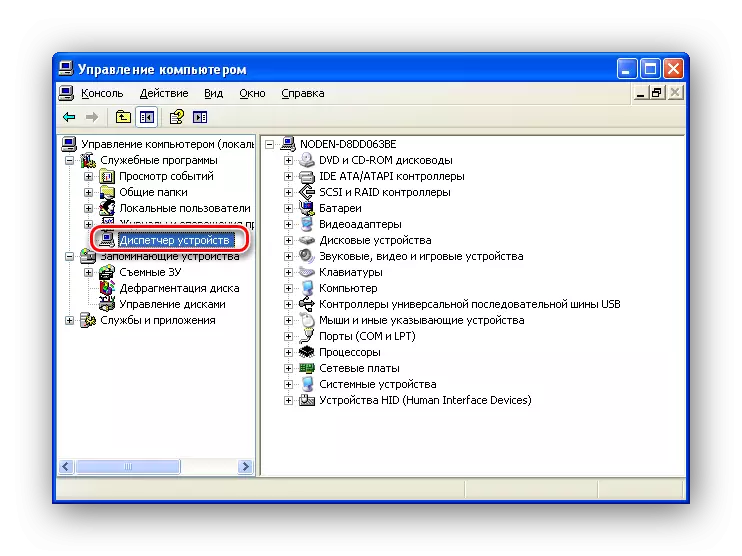
Закључак
Дакле, гледали смо три опције за покретање диспечера. Ако се сретнете у било којем упутству фраза "Отвори менаџер уређаја", онда ћете знати како то учинити.
